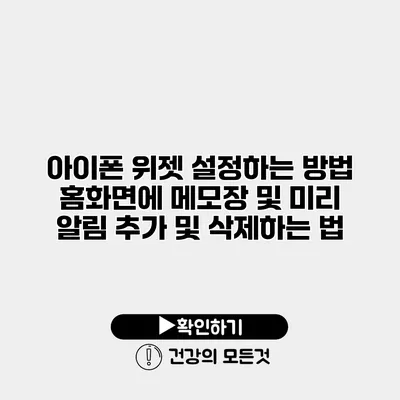아이폰의 홈화면을 더욱 유용하게 꾸미고 싶다면, 위젯을 활용해보세요! 위젯을 통해 중요한 정보나 자주 사용하는 앱을 한눈에 볼 수 있어 많은 사용자들이 사랑하는 기능이에요. 오늘은 아이폰 위젯 설정 방법과 홈화면에 메모장 및 미리 알림을 추가하고 삭제하는 방법을 상세히 알아보겠습니다.
✅ 아이폰 앱 업데이트 방식의 차이를 알아보세요.
아이폰 위젯 설정하기
위젯이란 무엇인가요?
위젯은 애플리케이션의 정보를 압축하여 제공하는 작은 단위의 UI(사용자 인터페이스)입니다. 홈화면에 위젯을 추가함으로써, 사용자는 필요한 정보를 빠르게 확인할 수 있으며, 앱을 열지 않고도 다양한 기능을 사용할 수 있어요.
위젯 추가하는 방법
위젯을 추가하는 방법은 간단합니다. 아래의 단계를 따라 해보세요.
-
홈화면 빈 공간을 길게 누르기
홈화면의 빈 공간을 길게 눌러 ‘편집 모드’로 전환합니다. -
왼쪽 상단 ‘+’ 버튼 클릭
편집 모드에서 왼쪽 상단에 보이는 ‘+’ 버튼을 클릭하세요. -
원하는 위젯 선택하기
제공되는 다양한 위젯 목록 중에서 추가하고 싶은 위젯을 선택합니다. 여기서 메모장이나 미리 알림 위젯도 선택할 수 있어요. -
위젯 크기 및 스타일 선택
선택한 위젯의 크기와 스타일을 선택한 후 ‘추가’ 버튼을 누릅니다. -
위젯 위치 조정하기
추가된 위젯을 원하는 위치로 드래그하여 놓습니다. 모든 설정이 끝나면 우측 상단의 ‘완료’를 누릅니다.
위의 방법으로 쉽게 위젯을 홈화면에 추가할 수 있어요. 위젯을 통해 자주 확인하는 정보나 기능을 즉시 접근할 수 있으니 활용해보세요.
삭제 방법
위젯을 삭제하고 싶을 때는 다음과 같은 과정을 따르세요.
-
홈화면 빈 공간을 길게 누르기
위젯 삭제를 원할 경우, 다시 홈화면을 길게 눌러 편집 모드로 들어갑니다. -
삭제하고 싶은 위젯 선택
삭제하고 싶은 위젯의 왼쪽 상단에 보이는 ‘-‘ 아이콘을 클릭합니다. -
삭제 확인 버튼 클릭
팝업에서 ‘삭제’를 클릭하여 해당 위젯을 제거합니다. 모든 과정이 끝난 후 ‘완료’를 눌러 편집 모드를 종료합니다.
✅ 포토피아에서 프로젝트를 쉽게 저장하는 방법을 알아보세요.
메모장 추가 및 삭제 방법
메모장 위젯 추가하기
메모장 위젯을 추가해보세요. 메모나 아이디어를 즉시 기록할 수 있어 매우 유용합니다.
-
위젯 추가하기
위젯 추가 화면에서 ‘메모’ 앱을 찾아 선택합니다. -
위젯 스타일 선택
원하는 위젯 스타일과 크기를 선택한 후 ‘추가’를 클릭하세요. -
위젯 위치 조정
추가된 위젯을 원하는 곳으로 조정하고 ‘완료’ 버튼을 눌러 설정을 마무리합니다.
메모장 위젯 삭제하기
-
편집 모드 진입
홈화면을 길게 눌러 편집 모드로 들어갑니다. -
메모장 위젯 삭제하기
메모장 위젯 아이콘에 있는 ‘-‘ 버튼을 선택 후 삭제를 클릭합니다.
미리 알림 위젯 추가 및 삭제 방법
미리 알림은 중요한 일정을 관리하는 데 큰 도움이 됩니다. 설정 방법은 다음과 같습니다.
-
위젯 추가하기
위젯 추가 화면에서 ‘미리 알림’ 앱을 선택합니다. -
위젯 스타일 선택
다양한 위젯 스타일 중에서 원하는 것을 선택한 후 ‘추가’ 버튼을 클릭합니다. -
위젯 위치 조정
완료 후 위젯의 위치를 조정합니다.
미리 알림 위젯을 삭제할 때도 메모장과 같은 방식으로 진행하시면 됩니다.
요약
아래는 위젯 추가 및 삭제 방법을 요약한 표입니다.
| 작업 | 단계 |
|---|---|
| 위젯 추가 | 1. 홈화면 빈 공간 길게 누르기 2. ‘+’ 버튼 클릭 3. 원하는 위젯 선택하고 추가 버튼 클릭 4. 위치 조정 |
| 위젯 삭제 | 1. 홈화면 빈 공간 길게 누르기 2. ‘-‘ 버튼 클릭 3. 삭제 확인 |
| 메모장 추가 | 1. 위젯 추가하기 2. 메모 선택 3. 스타일 선택 후 추가 |
| 미리 알림 추가 | 1. 위젯 추가하기 2. 미리 알림 선택 3. 스타일 선택 후 추가 |
결론
아이폰 위젯을 활용하면 홈화면을 더욱 개인화하고 유용하게 구성할 수 있어요. 위젯을 통해 메모장과 미리 알림을 추가하면, 중요 정보를 빠르게 확인할 수 있으며, 아이폰을 사용하는 데 있어 생산성을 크게 높일 수 있습니다.
일상에서 자주 사용하는 기능을 홈화면에서 쉽게 접근할 수 있도록 설정해 보세요. 이제 위젯을 스마트하게 활용하여 나만의 홈화면을 완성해보세요!
자주 묻는 질문 Q&A
Q1: 위젯이란 무엇인가요?
A1: 위젯은 애플리케이션의 정보를 압축하여 제공하는 작은 UI(사용자 인터페이스)입니다. 이를 통해 사용자는 필요한 정보를 빠르게 확인할 수 있습니다.
Q2: 아이폰 홈화면에 위젯을 추가하는 방법은 무엇인가요?
A2: 홈화면의 빈 공간을 길게 눌러 편집 모드로 들어간 후, ‘+’ 버튼을 클릭하고 원하는 위젯을 선택하여 추가하면 됩니다.
Q3: 메모장 위젯을 삭제하는 방법은 어떻게 되나요?
A3: 홈화면을 길게 눌러 편집 모드로 진입한 뒤, 메모장 위젯 아이콘의 ‘-‘ 버튼을 클릭하고 삭제를 확인하면 됩니다.